Spotify圖標的意思是解碼:這些符號的真正含義!
已發表: 2025-03-11毫無疑問,Spotify是有史以來最受歡迎的音樂流媒體服務,這要歸功於其純粹的受歡迎程度和它如此小的音樂庫。但是,歸根結底,這一切都取決於Spotify應用程序,我們大多數人都用來流媒體音樂。掌握應用程序的動態不能在一夜之間開發,但是您當然可以從理解圖標開始。
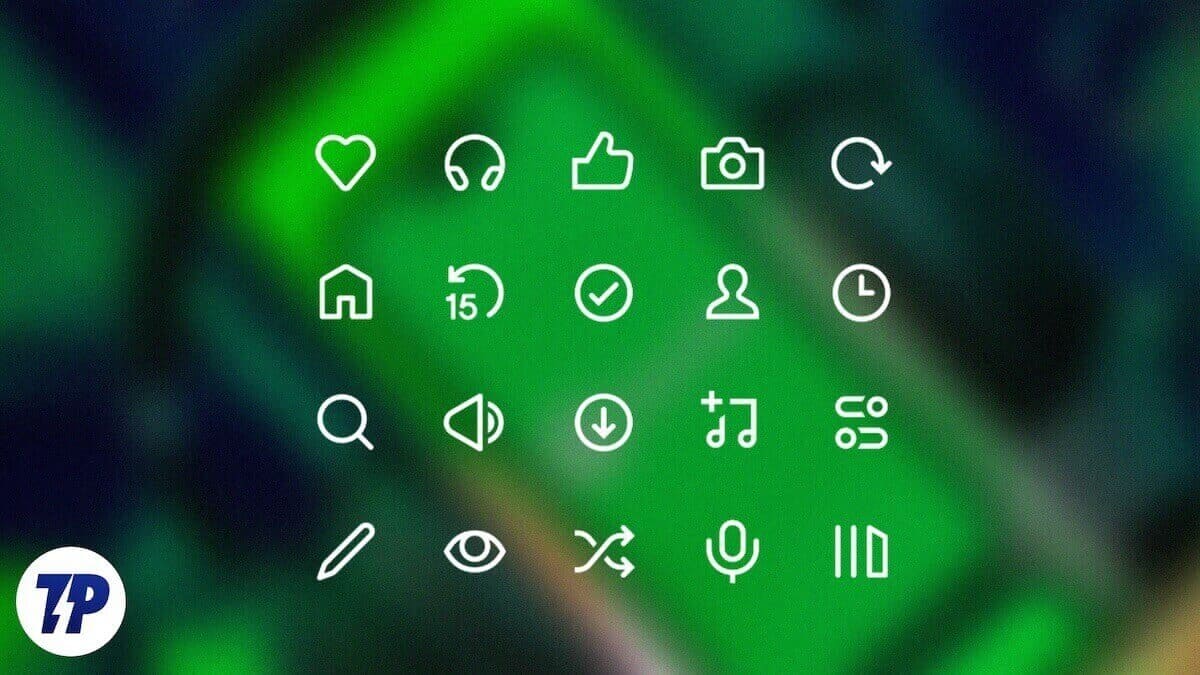
確實,我們正在探索本文探討Spotify的應用程序內圖標和符號時,我們正在回到基礎知識。如果您是Spotify世界上的新手,或者是經驗豐富的用戶,這些新的圖標和符號在每次更新之後都會不斷彈出,請在我們分別詳細介紹每個圖標以簡化您在Spotify上的聆聽體驗時,將其扣緊。讓我們開始吧!
目錄
Spotify主頁
從主頁開始啟動內容,這是打開應用程序後您到達的地方。最明顯的元素是底部工具欄,其中包含四個圖標:
- 主頁 -這個突出顯示的圖標表明您目前在Spotify的主頁上。
- 搜索 -一個放大鏡,描繪了搜索圖標,以搜索音樂,播放列表,播客等。
- 您的圖書館 -此書架圖標將帶您進入保存和創建的播放列表,專輯和播客。
- 高級 -在場的Spotify徽標可以說服您升級訂閱層。如果您已經是Spotify Premium用戶,則此圖標將不適合您。
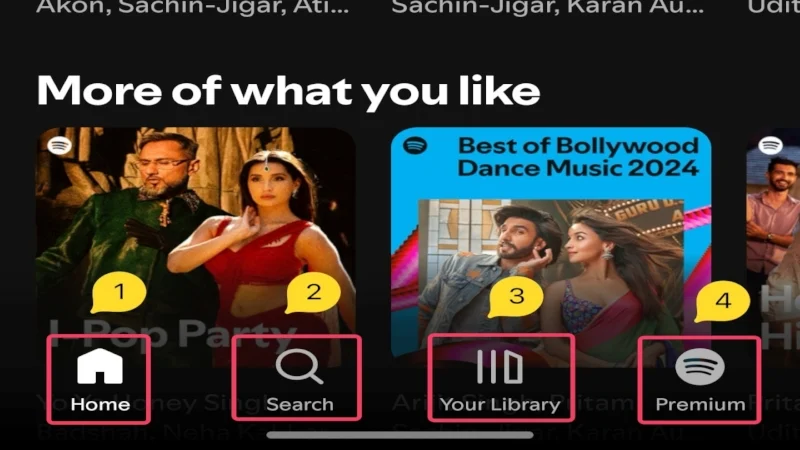
除此之外,頂部還包括用於音樂和播客的專用選項卡,因此您可以在它們之間快速切換。主頁還使用其專輯封面展示了所有推薦的播放列表,歌曲和播客。它們基於您的聆聽習慣,受歡迎程度,新版本和最近的聆聽。
您可以在推薦的播放列表中找到一個加上圖標(+) ,該列表可用於將播放列表直接保存到您的庫中。在屏幕的左上角,您將看到您的帳戶的個人資料圖片,這也是一個可相互作用的實體。單擊它將顯示一個包含以下選項的側菜單:
- 查看配置文件 -您可以使用此選項訪問Spotify帳戶。它可用於編輯您的帳戶名稱和個人資料圖片。
- 添加帳戶(加上圓圈內圖標) -此選項使您可以在同一設備上連接其他Spotify帳戶。
- 什麼是新的(閃電圖標) -單擊此圖標將您帶到您的發行中心,在那裡您可以跟踪您關注的藝術家的所有最新版本。新功能以前是通知中心的一部分。
- Recents(帶有虛線的時鐘圖標) -此選項將您進入最近播放的歌曲,播放列表和播客。
- 設置和隱私(齒輪圖標) -自稱;此選項將帶您進入Spotify設置頁面。
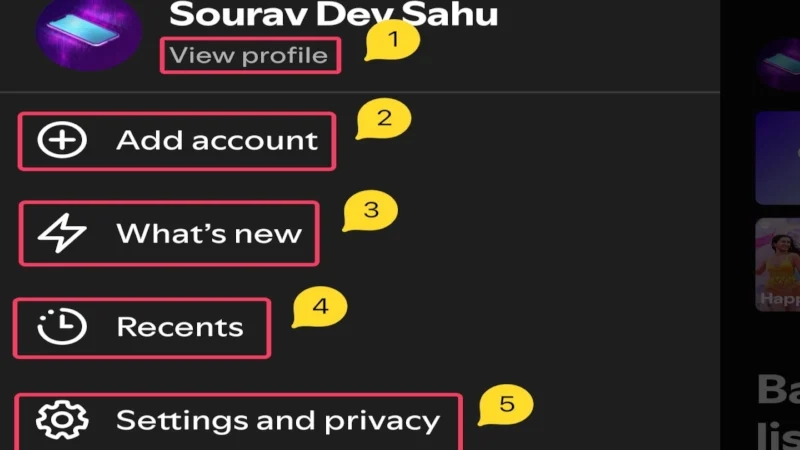
Spotify播放列表頁面
現在您已經完成了Spotify主頁的巡迴演出,您如何從主頁上點擊自己喜歡的播放列表並開始播放一些歌曲?在播放列表封面和描述下方,您會發現一堆圖標。這是他們的意思:
- 藝術家的名字 -它描繪了播放列表創作者的名字,如果是Spotify-Recsmunded Playlist,則可以是藝術家,隨機用戶,甚至Spotify。
- 視頻亮點 -這是一個小型視頻預覽,可將您帶入播放列表的視頻亮點。
- 加上圓圈內的(+)圖標 -單擊此圖標將將播放列表保存到您的庫中。
- 在一個圓圈內的箭頭 -前提是您是Spotify Premium用戶,敲擊該圖標將下載整個播放列表以進行離線聆聽。
- 烤肉串菜單圖標(⋮) -單擊此選項將從底部顯示一個包含其他幾個自稱選項的菜單,如下圖所示。
- Criss Cross Arrows頂部帶有星星 -該圖標稱為Smart Shuffle ,如果您不是高級用戶,則默認情況下打開。點擊它揭示了其他選項,例如洗牌和播放,這兩者僅用於Spotify Premium用戶。
- 綠色圓圈內的黑色三角形(播放按鈕) - 此圖標用於播放或暫停播放。歌曲播放後,圖標將更改為兩個直線線(暫停按鈕) ,單擊將暫時暫停播放。
- 在播放列表中查找-當您向下滾動一點時顯示此選項,並且可以用於搜索播放列表中的歌曲。
- 排序 -此選項存在於搜索選項旁邊,並讓您對播放列表進行排序。單擊它顯示排序參數。
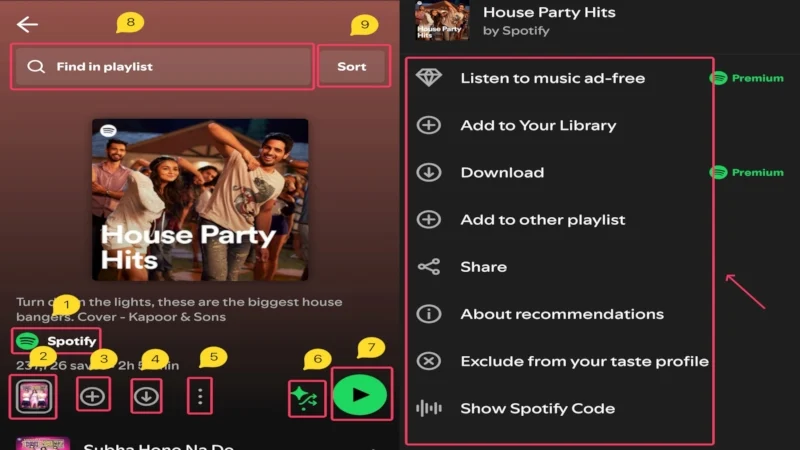
向下滾動播放列表顯示播放列表中的所有歌曲,然後敲擊歌曲將開始播放。另外,您可以單擊上面提到的播放按鈕以開始播放。
Spotify歌手
歌曲播放器可能是您與之交互的頁面。因此,知道它的工作原理以及圖標含義是必不可少的。
- 左上角的向下箭頭 -這使您可以將頁面最小化並將其變成迷你游戲。
- 右上角的烤肉菜菜單圖標(⋮) -單擊此選項將在底部顯示一個菜單,其中包含其他幾個自稱選項,如下圖所示。
- 滑塊/Seek bar -這是一條白色進步的線條,並在其最後描繪了這首歌的進度。您可以向左或向右拖動以跳到媒體中的特定部分。
- 加上圓圈內的(+)圖標- 單擊此圖標將將播放列表保存到您的庫中。默認情況下,這首歌將保存到您喜歡的歌曲中,但是您可以再次單擊選項來更改其位置。如果歌曲成功保存到播放列表中,它將變為綠色圓圈內的刻度(✓) 。
- Criss Cross Arrows頂部帶有星星 -該圖標稱為Smart Shuffle ,如果您不是高級用戶,則默認情況下打開。點擊它揭示了其他選項,例如洗牌和播放,這兩者僅用於Spotify Premium用戶。
- 左側箭頭 -此選項在單擊兩次時單擊一次時,將重播當前歌曲。
- 綠色圓圈內的黑色三角形(播放按鈕) - 此圖標用於播放或暫停播放。媒體播放媒體後,圖標將更改為兩個直線線(暫停按鈕) ,單擊將暫時暫停播放。
- 正確面對箭頭 -單擊時,此選項將切換到下一首歌。
- 計時器圖標 -稱為“睡眠計時器”,它允許您設置一個計時器,之後將停止播放。顧名思義,這對那些經常在音樂上睡覺並在入睡前忘記暫停的人很有幫助。單擊它會揭示一組預設供您選擇。
- 揚聲器在左下角的屏幕前面 -它使您可以選擇聲音輸出設備。如果您的帳戶在多個設備上使用,則可以將任何設備變成遙控器以控制媒體播放。
- 共享圖標(帶有三個點的左箭頭) -此選項使您可以與他人分享您當前正在玩的媒體。單擊它會提出可以使用的各種平台來共享媒體,例如WhatsApp,Text Message,X等。您也可以根據需要編輯媒體的縮略圖。
這些都是基本的播放控件,但是如果向下滾動一點,您可以找到其他選項。其中包括藝術家的信息,可以選擇立即關注藝術家。此外,您還可以從同一位藝術家那裡找到其他播放列表建議,並提到其他參與選擇的藝術家的學分部分。

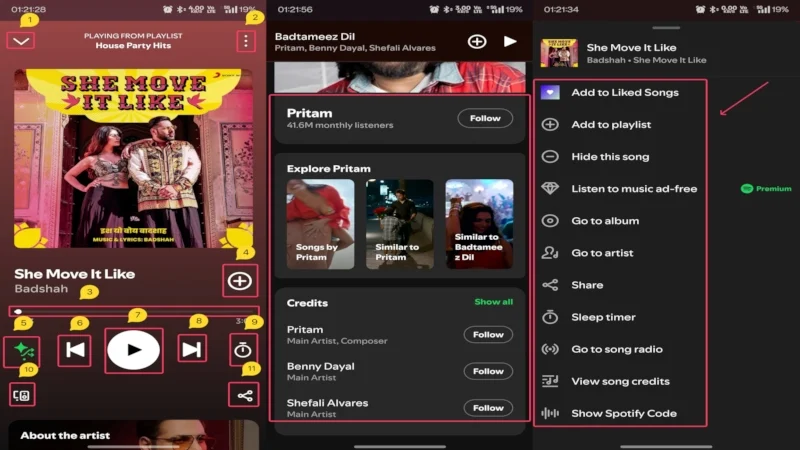
您還會找到帶有表演歌詞選項的歌詞部分。單擊它顯示一個帶有以下圖標的新頁面 -
- 左上角的向下箭頭 -這使您可以關閉歌詞頁面。
- 右上角的標誌圖標 -此選項使您可以報告歌詞的問題。單擊它揭示了三組可能的問題。
- Slider/Seek Bar -這是一條白色的進度線,並在其最後描繪了歌詞的播放進展程度。您可以向左或向右拖動以跳到特定的部分。
- 綠色圓圈內的黑色三角形(播放按鈕) - 該圖標用於播放或暫停歌詞播放。播放進行後,圖標將更改為兩個直線線(暫停按鈕) ,單擊將暫時暫停播放。
- 共享圖標(帶有三個點的左側箭頭) -此選項使您可以分享與他人當前播放的歌曲的歌詞。您將必須選擇要單獨共享的行。
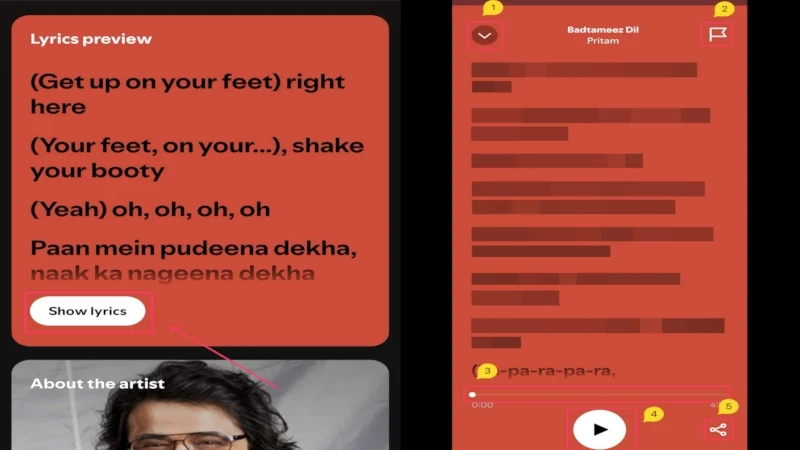
Spotify搜索頁面
Spotify搜索頁面是另一個典型頁面,用於搜索特定的歌曲,播放列表,專輯或播客。這是一個相對簡單的頁面,有幾個圖標可以理解 -
- 左上角的相機圖標 -單擊此選項會啟動手機的相機供稿以執行視覺搜索。它只能讀取Spotify代碼,這些代碼是識別歌曲,播放列表或專輯的獨特代碼。換句話說,如果您在Spotify上有歌曲或播放列表的Spotify代碼,則可以直接掃描它而不是執行手動搜索。
- 放大玻璃圖標 -這描繪了搜索框以搜索音樂,播放列表,播客等。
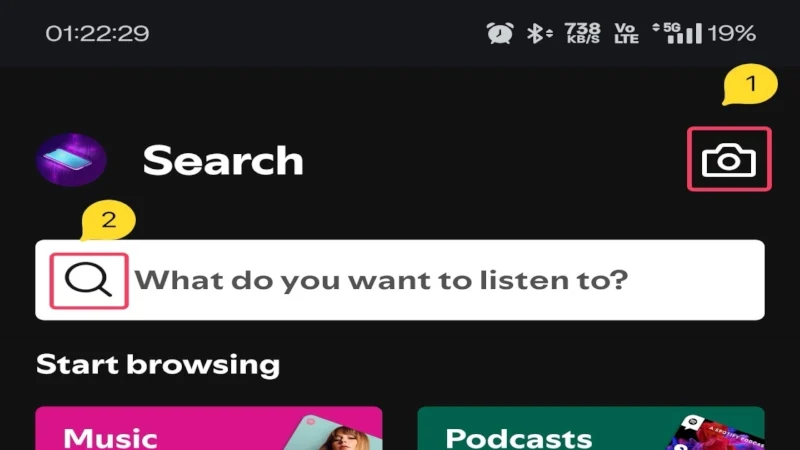
STOTIFY您的庫頁面
如上所述,“您的圖書館”頁面是您可以找到所有保存的播放列表,專輯和播客的地方。這是您需要了解的所有圖標 -
- 放大玻璃圖標 -此選項用於在保存的專輯,播放列表和播客中搜索歌曲和其他媒體。
- 加上左上角的(+)圖標 -此選項很簡單:它使您可以創建一個新的播放列表或Spotify Blend。
- 顛倒的箭頭 -它使您可以按定義順序對播放列表,專輯和播客進行分類。
- 四個正方形圖標 -此選項使您可以將訂單樣式從列表更改為塊格式。點擊圖標時,請注意。
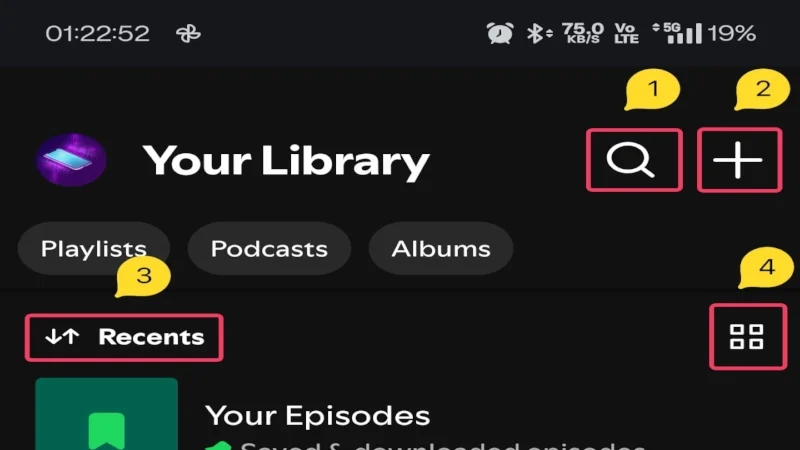
Spotify播客頁面
播客頁麵包含一些與上述任何圖標不同的圖標。它們包括以下圖標 -
- 貝爾圖標- 貝爾圖標可讓您打開當前播客的新劇集通知。如果打開通知,您將自動關注播客。
- 遵循選項 -顧名思義,它使您可以關注播客並接收必要的更新。
- 齒輪圖標 -就所有齒輪圖標而言,這也將帶您進入播客設置,您可以在其中打開自動下載並管理其他設置。
- 烤肉串菜單圖標(⋮) -單擊此選項將從底部顯示一個包含其他幾個自稱選項的菜單,如下圖所示。
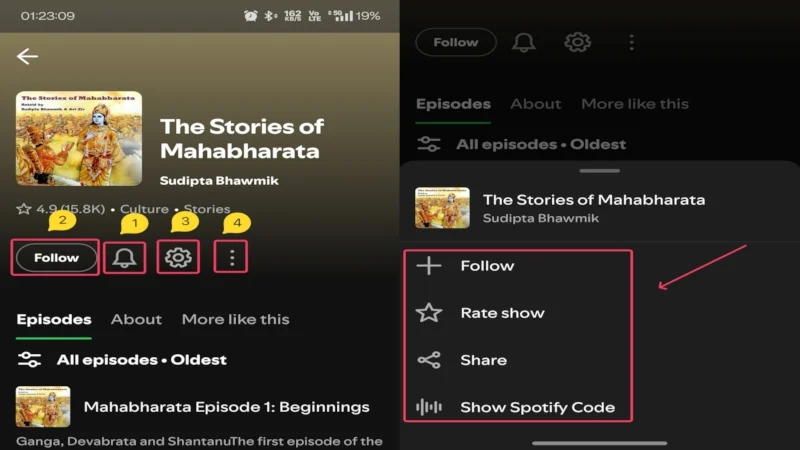
播客頁面主要由播客劇集組成,其中還包含其他一些圖標,如下所述 -
- 兩條帶有點的水平線 -此選項使您可以按順序過濾和對播客劇集進行分類。
- 加上圓圈內的(+)圖標- 單擊此圖標將將播放列表保存到您的庫中。默認情況下,該集將保存到“您的庫”中,但是您可以再次單擊選項來更改其位置。如果該劇集成功保存,它將變為綠色圓圈內的刻度(✓) 。
- 在一個圓圈內的箭頭 -點擊此圖標將下載特定的情節以進行離線聆聽。
- 共享圖標(帶有三個點的左側箭頭) -此選項使您可以與他人分享當前正在播放的情節。單擊它會提出可以使用的各種平台來共享媒體,例如WhatsApp,Text Message,X等。如果需要,您也可以編輯縮略圖。
- 烤肉串菜單圖標(⋮) -單擊此選項將從底部顯示一個包含其他幾個自稱選項的菜單,如下圖所示。
- 綠色圓圈內的黑色三角形(播放按鈕) - 該圖標用於播放或暫停劇集的播放。播放進行後,圖標將更改為兩個直線線(暫停按鈕) ,單擊將暫時暫停播放。
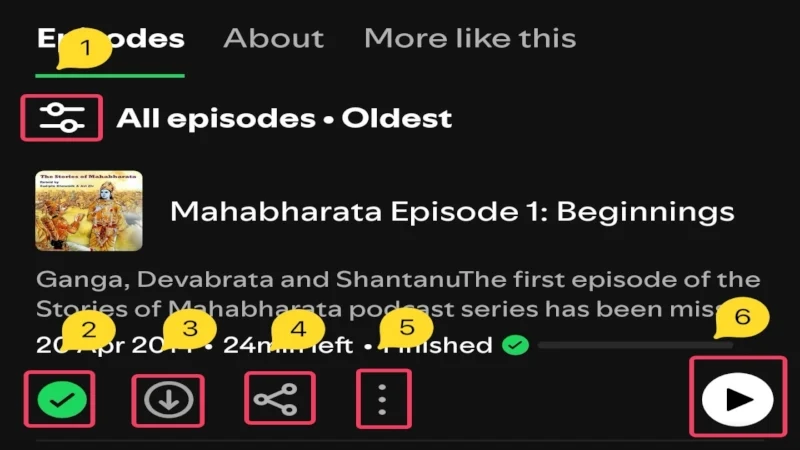
Spotify播客播放器
儘管與Spotify Song Player類似,但播客播放器包含一些您應該知道的獨家圖標。這是Spotify播客播放器中存在的所有圖標 -
- 左上角的向下箭頭 -這使您可以將頁面最小化並將其變成迷你游戲。
- 右上角的烤肉菜菜單圖標(⋮) -單擊此選項將在底部顯示一個菜單,其中包含其他幾個自稱選項,如下圖所示。
- 滑塊/Seek Bar -這是一條白色的進度線,並在其結尾處描繪了播放的進展程度。您可以向左或向右拖動以跳到媒體中的特定部分。
- 加上圓圈內的(+)圖標- 單擊此圖標將將情節保存到您的庫中。默認情況下,該集將保存到“您的庫”中,但是您可以再次單擊選項來更改其位置。如果該劇集成功保存到播放列表中,它將變為綠色圓圈內的刻度(✓) 。
- 1X圖標 -此選項使您可以設置播放速度,並且範圍從0.5倍到2倍。
- 15在朝左的箭頭內 -此選項將播放倒帶15秒。當您錯過某些東西並且無法重播整個情節時,這很有用。
- 綠色圓圈內的黑色三角形(播放按鈕) - 此圖標用於播放或暫停播放。情節運行後,圖標將更改為兩個直線線(暫停按鈕) ,單擊將暫時暫停播放。
- 15在朝右的箭頭內 -此選項使您可以將播放速度提高15秒。如果您想跳到劇集的後期,這會很有幫助。
- 計時器圖標 -稱為“睡眠計時器”,它允許您設置一個計時器,之後將停止播放。顧名思義,這對那些經常在音樂上睡覺並在入睡前忘記暫停的人很有幫助。單擊它會揭示一組預設供您選擇。
- 揚聲器在左下角的屏幕前面 -它使您可以選擇聲音輸出設備。如果您的帳戶在多個設備上使用,則可以將任何設備變成遙控器以控制媒體播放。
- 共享圖標(帶有三個點的左箭頭) -此選項使您可以與他人分享您當前正在玩的媒體。單擊它會提出可以使用的各種平台來共享媒體,例如WhatsApp,Text Message,X等。您也可以根據需要編輯媒體的縮略圖。
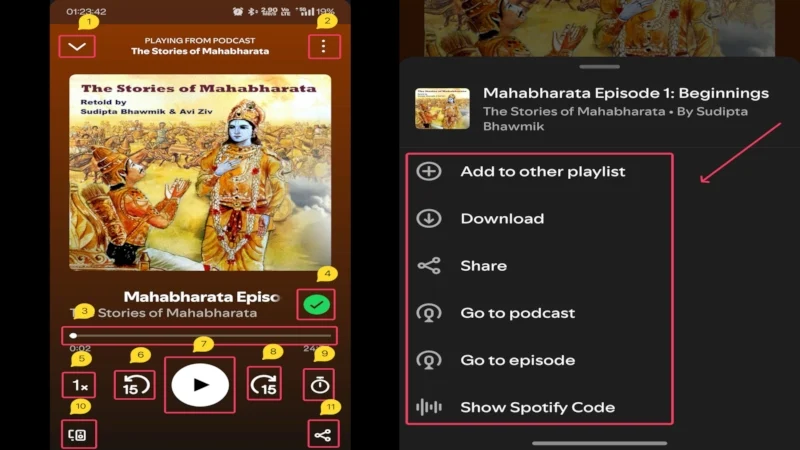
此外,向下滾動顯示有關播客及其作者的詳細信息。 Spotify還根據當前的播客和您的聽力活動進行播客推薦。
通知中心,鎖定屏幕和始終在線顯示
儘管並非每部手機都有它,但是可以從手機的通知中心/控制面板,鎖定屏幕,甚至始終在線顯示器中訪問Spotify控件。那裡存在的控件隨著電話而異,但這是通常的東西 -
- 加上圓圈內的(+)圖標- 單擊此圖標將將媒體保存到您的庫中。默認情況下,歌曲將保存到您喜歡的歌曲播放列表中。如果媒體成功保存到播放列表中,它將變為白色圓圈內的刻度(✓) 。
- 左側箭頭 -此選項在單擊兩次時單擊一次時,將重播當前媒體。
- 綠色圓圈內的黑色三角形(播放按鈕) - 此圖標用於播放或暫停播放。媒體播放媒體後,圖標將更改為兩個直線線(暫停按鈕) ,單擊將暫時暫停播放。
- 正確面向箭頭 -單擊時,此選項將切換到以下媒體。
- 圓圈內的負( - )圖標- 單擊此圖標將從您的庫中刪除播放列表。
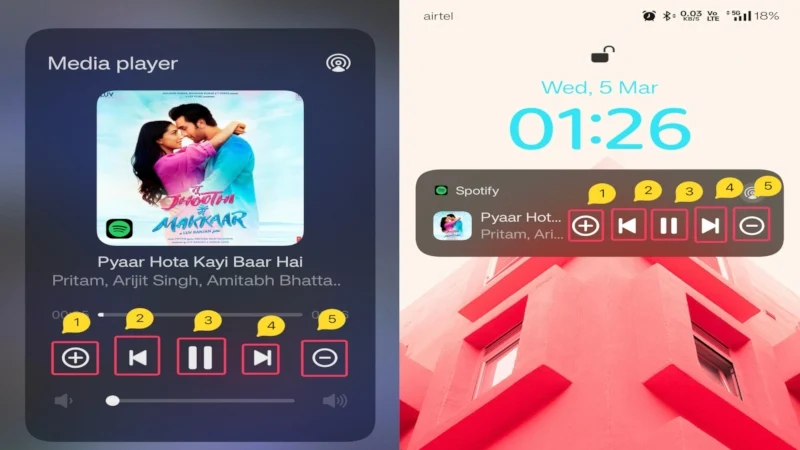
Spotify圖標的意思是:簡化您的Spotify體驗
確實,掌握所有圖標是由實踐帶來的,或者我們必須說熟人,但是您仍然需要了解大多數圖標和符號的基本功能。即使您定期使用Spotify,您可能仍然不知道特定圖標的含義。本文中提到的所有圖標都是在Spotify移動應用程序中執行預期任務所需的基本圖標。
關於Spotify圖標和符號的常見問題解答
1。為什麼我的應用中的圖標與顯示的圖標不同?
由於Spotify應用程序經常更新,因此圖標和符號經常發生設計更改。如果您的Spotify應用程序中的圖標與我們的圖標不匹配,則可能是因為我們的Spotify應用程序版本之間的不匹配。您可能要么比我們的構建年齡更大,也可能會導致差異。
2。我可以將圖標更改為我的喜好嗎?
不幸的是,Spotify不允許更改其核心圖標集,因此您會堅持使用的內容。這不是一個問題,因為這些圖標易於使用並且沒有很大的學習曲線。
3。我單擊它們後,圖標不會保持不變。為什麼是這樣?
有些圖標是動態的,這意味著它們會隨著所需的操作而改變。例如,啟動播放時,播放圖標更改為暫停圖標。另一個示例是將歌曲和播客劇集保存到您的庫中的圖標,在您單擊它之後也會改變。
4。我更新應用程序後有些圖標已更改。為什麼?
在這種情況下,該應用必須進行設計更改,從而導致某些應用程序內圖標被新的圖標替換。如果沒有,Spotify通常包括一項演練,以指導您完成最新的設計更改。否則,您可以通過安裝必要的APK文件來回滾回到上一個版本。
